今天给大家介绍一下怎么给Edge浏览器进行升级更新的具体操作步骤。
-
1. 首先打开电脑,找到桌面上的旧版的Edge浏览器图标,双击打开

-
2. 进入主页面后,点击页面右上角的【•••】图标
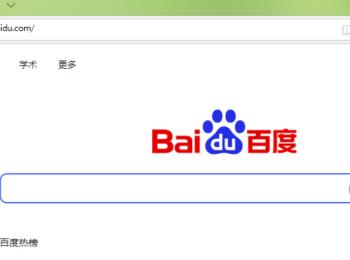
-
3. 在打开的菜单中,依次点击【帮助和反馈】—【新增功能和提示】选项
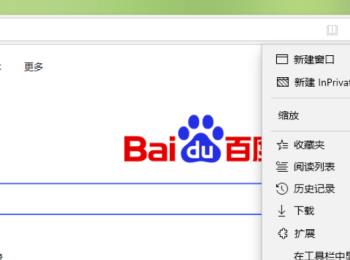
-
4. 接着在跳转到的页面,点击页面中的【下载】按钮
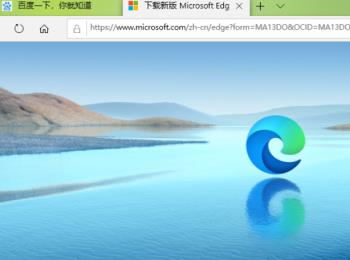
-
5. 在打开的下载新版窗口中,点击右下角的【接受并下载】按钮
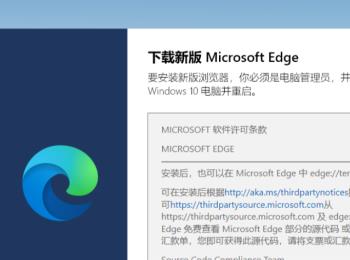
-
6. 接着,显示即将开始下载,点击底部的【运行】按钮

-
7. 在弹出的窗口中,继续点击【运行】按钮
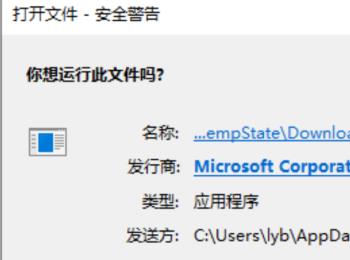
-
8.如图,显示正在下载,等待下载完成
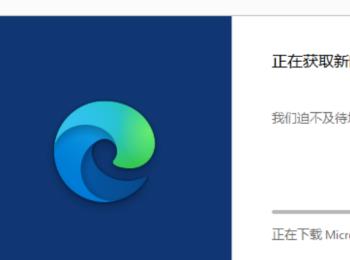
-
9. 下载完成后,在弹出的窗口中,点击【关闭并继续】按钮
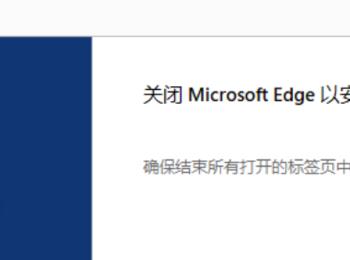
-
10. 在弹出的窗口中,点击【全部关闭】
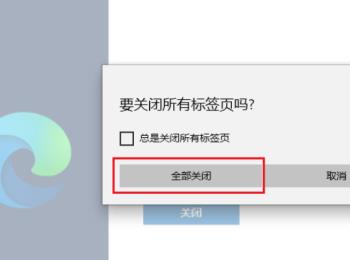
-
11. 如图,就显示正在安装新的浏览器了,最后,等待安装完成即可。
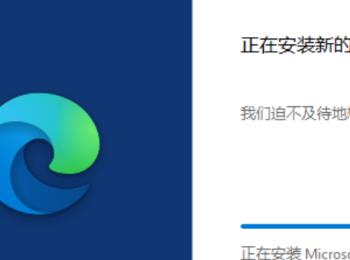
-
以上就是怎么给Edge浏览器进行升级更新的具体操作步骤。
